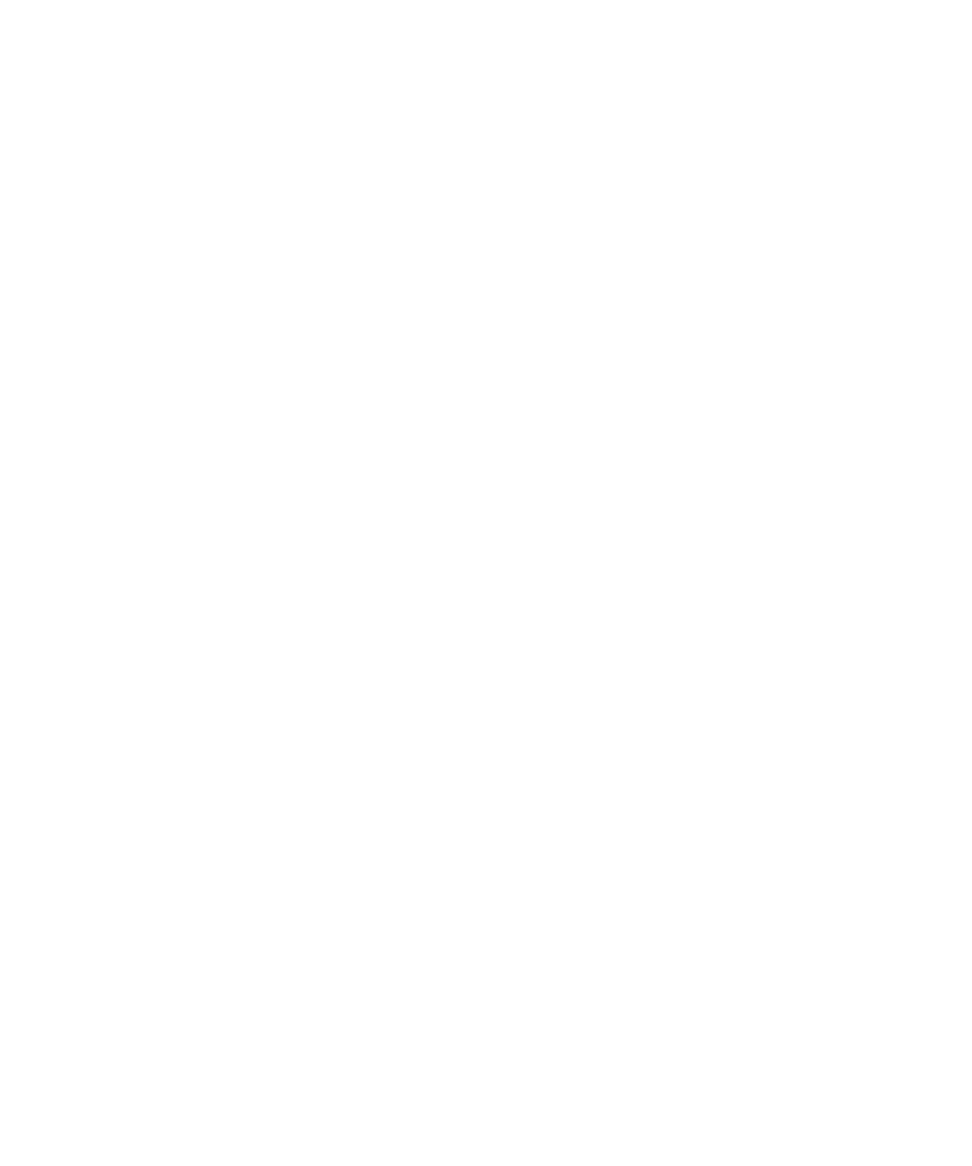
S/MIME-védelemmel ellátott üzenetek
Alapvető tudnivalók az S/MIME-védett üzetenekről
Az üzenetek aláírása és titkosítása
Ha készülékhez társított BlackBerry® Enterprise Server támogatja ezt a funkciót, digitális aláírást vagy titkosítást fűzhet
a BlackBerrykészülékről küldött e-mail és PIN-üzenetekhez, magasabb szintre emelve azok biztonságát. A digitális
aláírások segítik a címzettet az üzenet eredetisége és érintetlensége ellenőrzésében. Ha személyi kulccsal fűz digitális
aláírást az üzenethez, a címzett nyilvános kulcs segítségével ellenőrzi, hogy az üzenet valóban Öntől érkezett, és hogy
az üzenet tartalma nem változott.
A titkosítás célja az üzenetek bizalmas tartalmának védelme. Az üzenet titkosításakor a készülék a címzett nyilvános
kulcsa segítségével titkosítja az üzenetet. A címzettek személyi kulcsukkal oldják fel az üzenet titkosítását.
Titkosított PIN-üzenet küldéséhez a partner PIN-kódjának vagy e-mail címének szerepelnie kell a partnerlistában. A
készülék a partnerlistában lévő e-mail cím alapján keresi meg a partner PGP®-kulcsát vagy tanúsítványát.
Üzenet aláírása vagy titkosítása
Az e-mail és PIN-üzeneteket aláírhatja vagy titkosíthatja.
1. Üzenet írása közben módosítsa a Kódolás mező beállítását.
2. Szükség esetén módosítsa a Besorolás mező beállítását.
Üzenet titkosítása jelszóval
A BlackBerry® készüléken az e-mail és PIN-üzenetek titkosítása a feladó és a címzett által ismert jelszóval oldható
meg.
1. Az üzenet elküldése előtt állítsa a Kódolás mezőt Titkosítás vagy Aláírás és titkosítás értékre.
2. Nyomja meg a Menü gombot.
3. Kattintson a Beállítások lehetőségre.
4. Állítsa a Jelszóalapú titkosítás használata mezőt Igen értékre.
5. Az Engedélyezett tartalomtitkosítók részben jelölje be az egy vagy több tartalomtitkosító melletti négyzetet.
6. Ha aláírja az üzenetet, válasszon ki egy tanúsítványt az Aláírási beállítások részben.
7. Nyomja meg a Menü gombot.
8. Kattintson a Mentés elemre.
9. Írja be az üzenetet.
10. Nyomja meg a Menü gombot.
11. Kattintson a Küldés gombra.
Felhasználói útmutató
Üzenetek
81
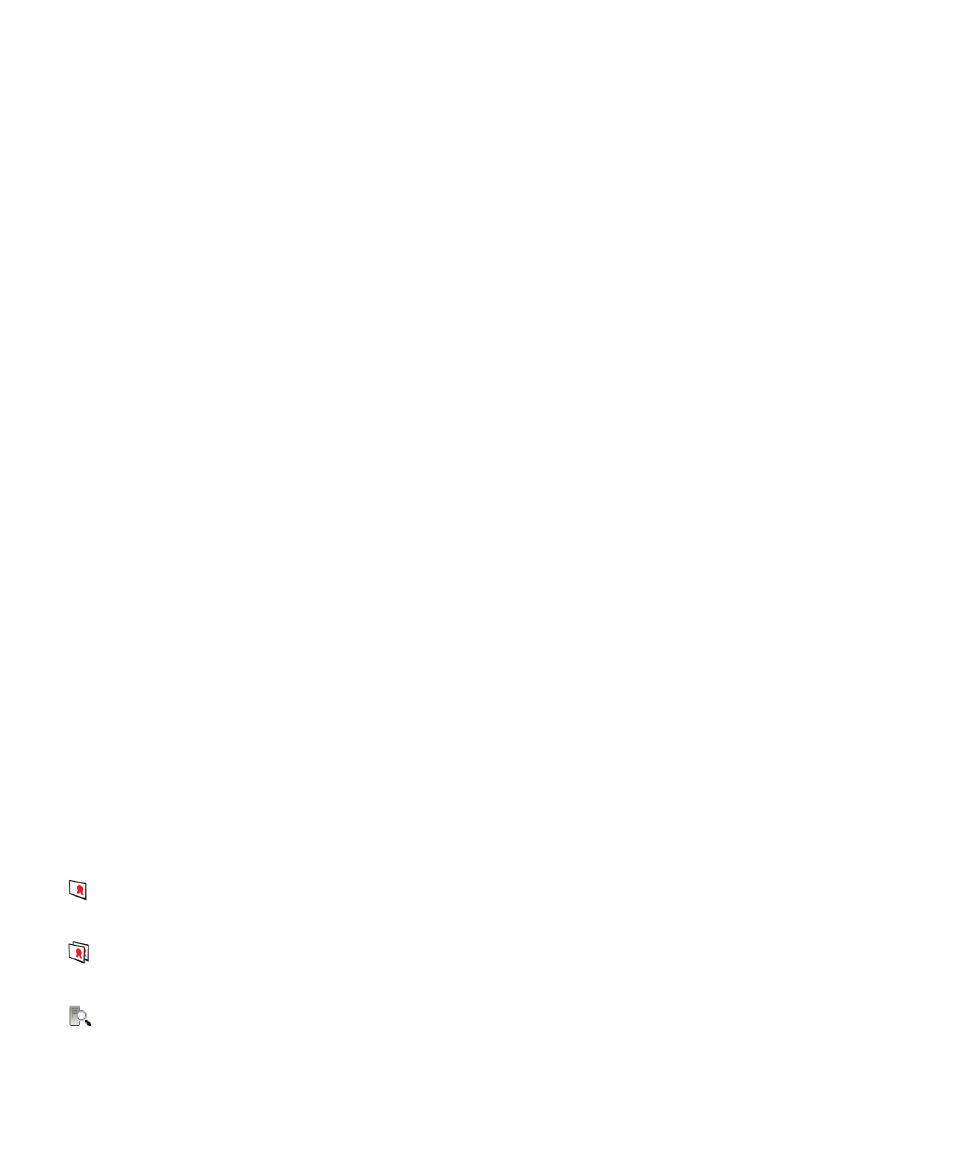
12. Az üzenet titkosításához írja be a jelszót.
13. Erősítse meg a jelszót.
14. Kattintson az OK gombra.
Biztonságos módszerrel tudassa a címzettel a jelszót.
Tanúsítvány hozzáadása egy üzenethez
E-mail és PIN-üzenetekhez is mellékelhet tanúsítványt.
1. Az üzenet írása közben kattintson a Menü gombra.
2. Kattintson a Tanúsítvány csatolása lehetőségre.
3. Jelöljön ki egy tanúsítványt.
4. Nyomja meg a Menü gombot.
5. Kattintson a Folytatás gombra.
Tanúsítvány letöltése üzenet aláírása vagy titkosítása céljából
Ha a tanúsítvány nem fogadott üzenet része és nem tárolták a BlackBerry® készülék kulcstárában, töltse le a
tanúsítványt.
1. Az üzenetben jelölje ki a titkosításjelzőt vagy a digitális aláírás jelzőjét.
2. Nyomja meg a Menü gombot.
3. Kattintson a Feladó tanúsítványának lekérése pontra.
Tanúsítvány hozzáadása üzenetből
1. Az üzenetben jelölje ki a digitális aláírás jelzőjét.
2. Nyomja meg a Menü gombot.
3. Kattintson a Feladó tanúsítványának importálása pontra.
Tanúsítvány hozzáadása mellékletből
1. Az üzenetben kattintson a tanúsítványmellékletre.
2. Kattintson a Tanúsítványmelléklet lekérése elemre.
3. Kattintson a tanúsítványra.
4. Kattintson a Tanúsítvány importálása lehetőségre.
S/MIME-védett üzenetek mellékletjelzői
:
Az üzenethez tanúsítványmelléklet tartozik.
:
Az üzenethez több tanúsítványmelléklet tartozik.
:
Felhasználói útmutató
Üzenetek
82
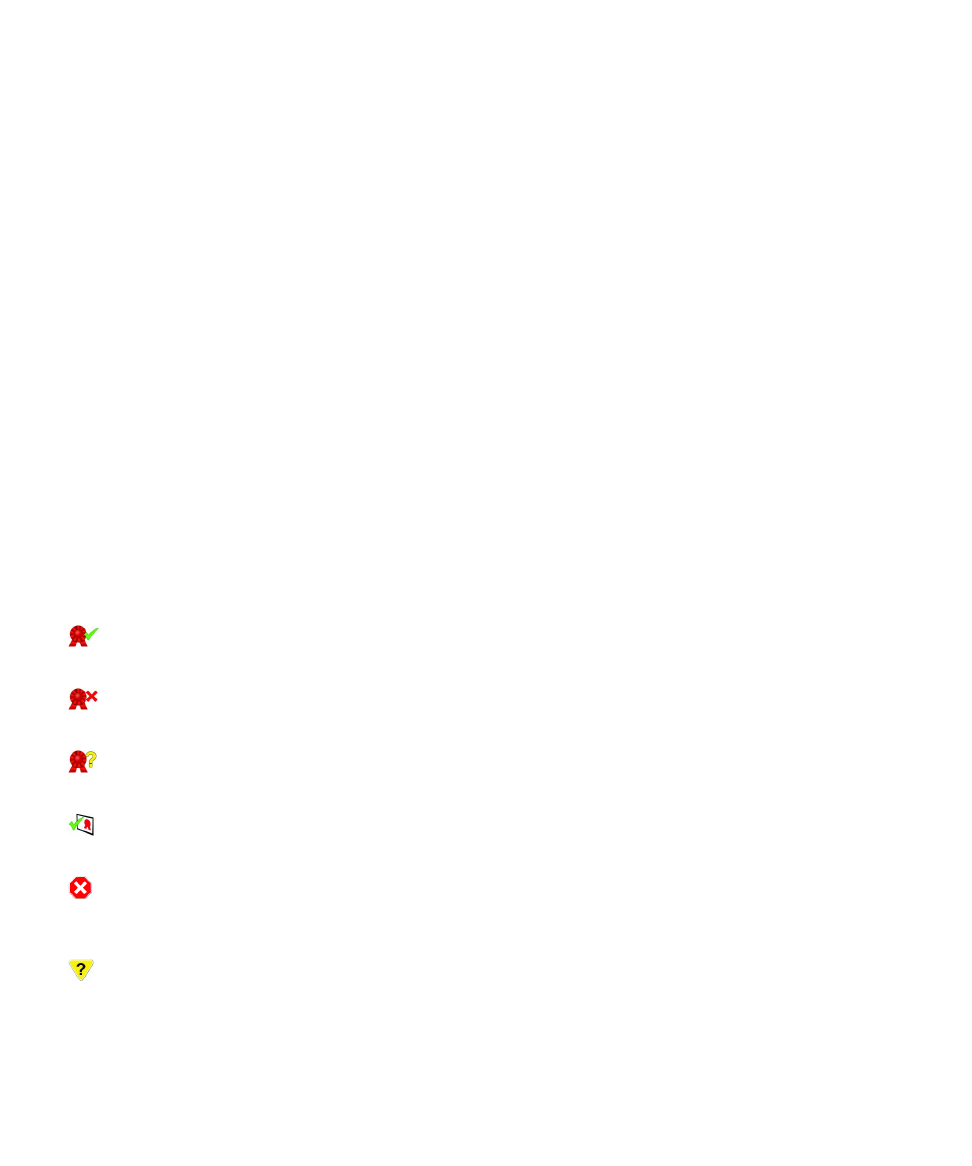
Az üzenethez tanúsítványkiszolgáló-melléklet tartozik.
Tanúsítványkiszolgáló csatlakozási adatainak hozzáadása üzenetből
1. Az üzenetben jelölje ki a tanúsítványkiszolgáló jelzését.
2. Nyomja meg a Menü gombot.
3. Kattintson a Kiszolgáló importálása pontra.
Az üzenet aláírásához vagy titkosításához felhasznált tanúsítvány megtekintése
1. Az üzenetben jelölje ki a titkosítási állapotjelzőt vagy a digitális aláírás jelzőjét.
2. Nyomja meg a Menü gombot.
3. Kattintson a Feladó tanúsítványának megjelenítése vagy a Titkosítási tanúsítvány megjelenítése lehetőségre.
Gyengén titkosított üzenet titkosítási adatainak megtekintése
1. A gyengén titkosított üzenetben jelölje ki a titkosítási állapotjelzőt.
2. Nyomja meg a Menü gombot.
3. Kattintson az A titkosítás részletei elemre.
S/MIME-védett üzenet állapota
Digitális aláírás jelzői S/MIME-védett üzentekhez.
:
A BlackBerry® készülék hitelesítette a digitális aláírást.
:
A készülék nem tudja hitelesíteni a digitális aláírást.
:
A készüléknek további adatokra van szüksége a digitális aláírás hitelesítéséhez.
:
A készülék megbízhatónak tartja a tanúsítványláncot.
:
A feladó e-mail címe nem egyezik a tanúsítvány tárgyának e-mail címével; a feladó tanúsítványát visszavonták, az
nem megbízható, nem hitelesíthető vagy nincs meg az adott készüléken.
:
A tanúsítvány gyenge, állapota nem aktuális, a készüléknek további adatokra van szüksége a digitális aláírás
megbízhatóságának megítéléséhez.
Felhasználói útmutató
Üzenetek
83
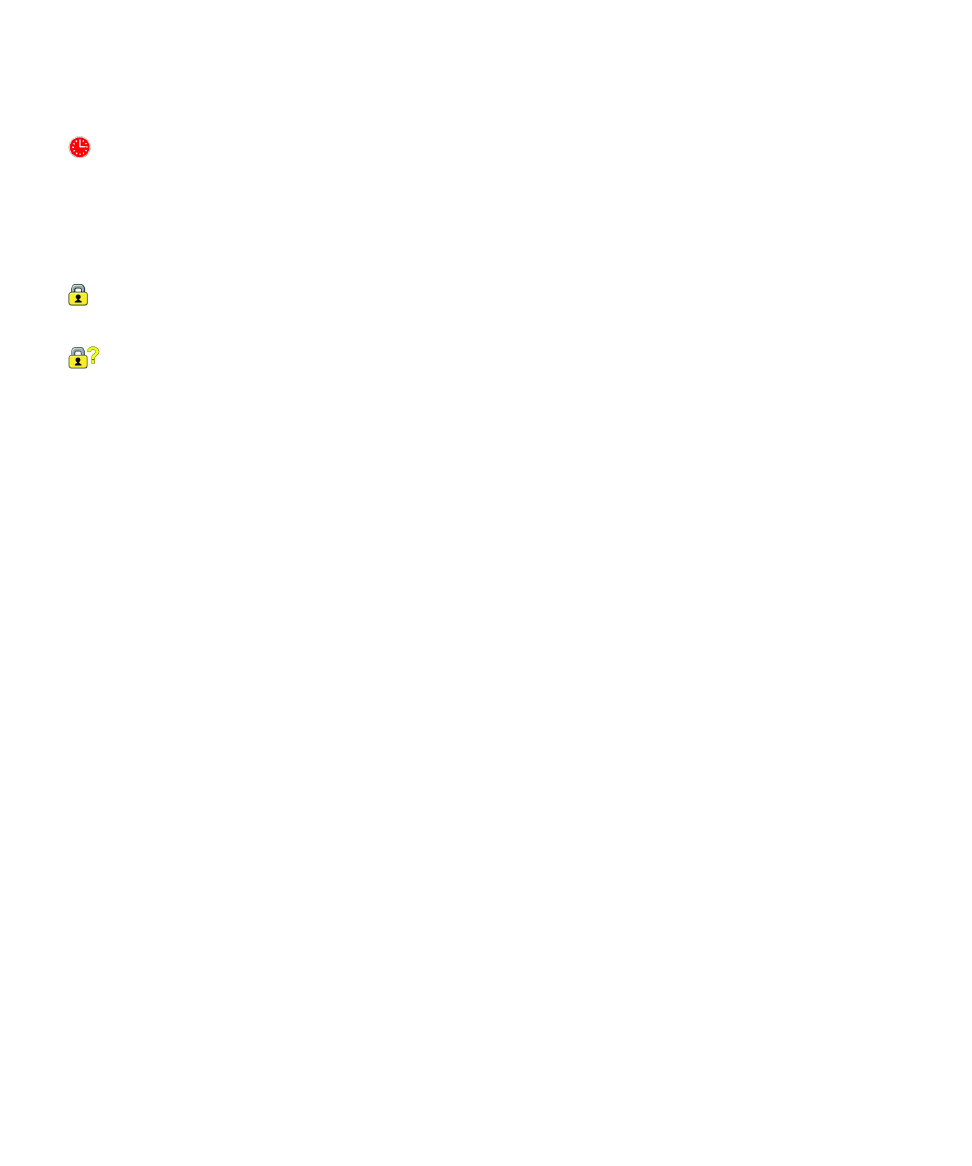
:
A feladó tanúsítványa lejárt.
Titkosítási állapotjelzők
A rendszergazda beállíthatja, hogy a fogadott üzenetek erős vagy gyenge besorolás alá essenek.
:
Az üzenet erősen titkosított.
:
Az üzenet gyengén titkosított.
Tanúsítvány vagy tanúsítványlánc állapotának ellenőrzése
Ha tanúsítvány van a kapott üzenetben vagy a BlackBerry® készülék kulcstárába mentve, ellenőrizheti a feladó
tanúsítványának állapotát, vagy a feladó tanúsítványa és a tanúsítványlánchoz tartozó összes tanúsítvány állapotát.
1. Az üzenetben jelölje ki a digitális aláírás jelzőjét.
2. Nyomja meg a Menü gombot.
3. Kattintson a Feladó tanúsítványának ellenőrzése vagy a Feladó tanúsítványláncának ellenőrzése lehetőségre.
S/MIME-védett üzenetek beállításai
Aláírói vagy titkosítási tanúsítvány módosítása
A BlackBerry® készülék titkosítási tanúsítvány segítségével végzi az elküldött elemek mappában lévő üzenetek
titkosítását, és titkosítási tanúsítványt mellékel az elküldött üzenetekhez, így a válaszüzenet is titkosítható lesz.
1. A kezdőképernyőn vagy egy mappában kattintson a Beállítások ikonra.
2. Kattintson a Biztonsági beállítások elemre.
3. Kattintson az S/MIME elemre.
4. A Titkosítási beállítások menü Aláírási beállítások részében módosítsa a Tanúsítvány mező beállítását.
5. Nyomja meg a Menü gombot.
6. Kattintson a Mentés elemre.
A titkosított üzenetek mellékletletöltési módszerének módosítása
1. A kezdőképernyőn vagy egy mappában kattintson a Beállítások ikonra.
2. Kattintson a Biztonsági beállítások elemre.
3. Kattintson az S/MIME elemre.
4. Hajtsa végre a következő műveletek egyikét:
• A titkosított üzenetek mellékleteinek automatikus letöltéséhez állítsa a Melléklet titkosított adatainak
lekérése mező beállítását Automatikusan értékre.
Felhasználói útmutató
Üzenetek
84
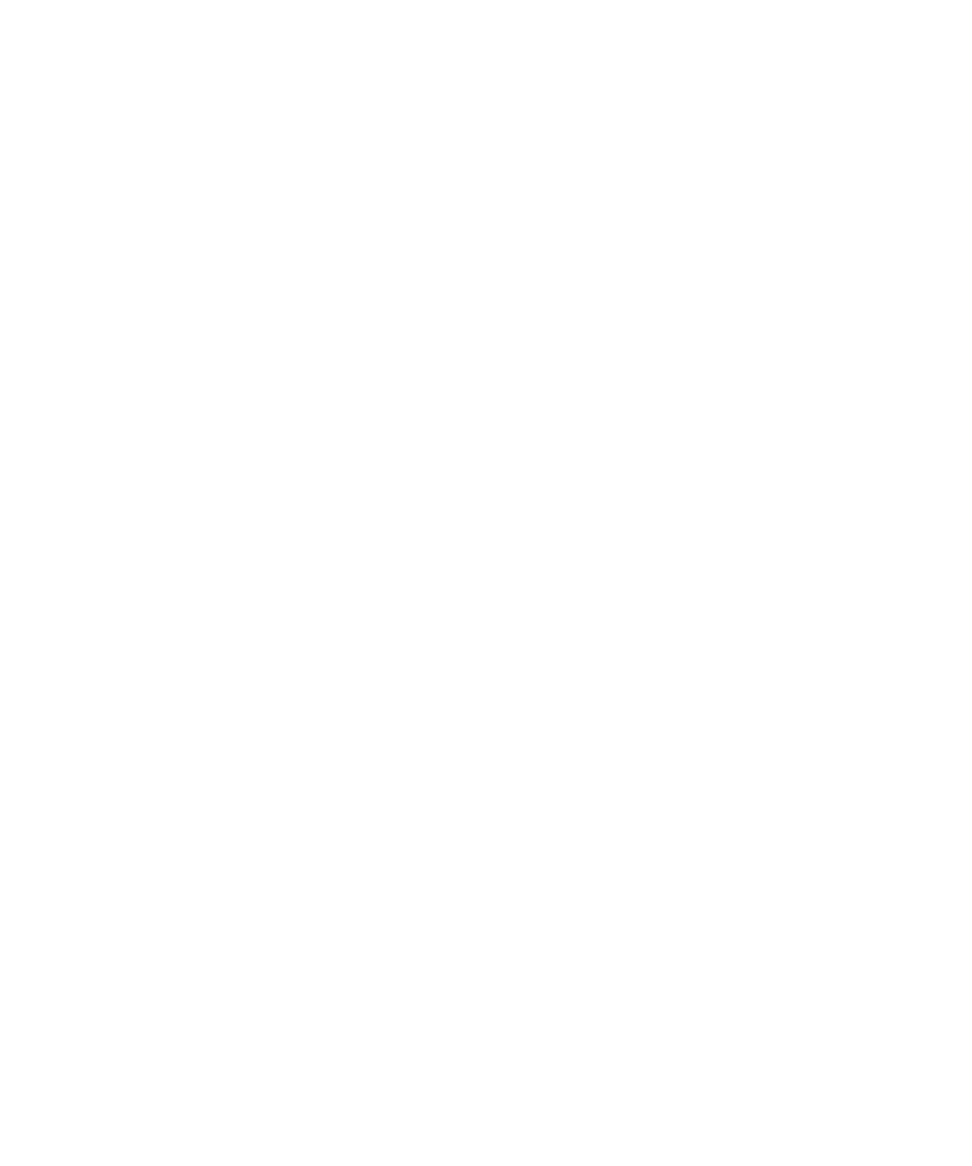
• A titkosított üzenetek mellékleteinek manuális letöltéséhez állítsa a Melléklet titkosított adatainak lekérése
mező beállítását Manuálisan értékre.
• Ha nem szeretné letölteni a titkosított üzenetek mellékleteit a BlackBerry® készülékre, állítsa a Melléklet
titkosított adatainak lekérése mezőt Soha értékre.
5. Nyomja meg a Menü gombot.
6. Kattintson az OK gombra.
Az alapértelmezett aláírási és titkosítási lehetőség módosítása
A BlackBerry® készülék az alapértelmezett aláírási és titkosítási lehetőséget alkalmazza az elküldött üzenetre olyan
partner felé, akinek még nem küldtek, vagy akitől nem fogadtak üzenetet. Ha már küldött üzenetet az adott partnernek,
vagy fogadott tőle üzenetet, a készülék a legutóbbi üzenetnél beállított aláírási és titkosítási beállítást alkalmazza.
1. A kezdőképernyőn vagy egy mappában kattintson a Beállítások ikonra.
2. Kattintson a Biztonsági beállítások elemre.
3. Kattintson az S/MIME vagy a PGP elemre.
4. Módosítsa az Alapértelmezett kódolás mező értékét.
5. Nyomja meg a Menü gombot.
6. Kattintson a Mentés elemre.
Az üzenetek besorolása
Ha a BlackBerry® készülékhez társított e-mail fiók a funkciót támogató BlackBerry® Enterprise Server kiszolgálóról
működik, és a rendszergazda bekapcsolta az üzenetek besorolását, a BlackBerry Enterprise Server minden írt,
továbbított vagy válasszal ellátott üzenetre alkalmaz egy minimális biztonságiművelet-csomagot, az üzenethez társított
besorolás alapján. A használható besorolásokat a rendszergazda határozza meg.
Ha osztályozott üzenetet kap, a besorolás rövidítése a tárgysorban, részletes leírása pedig az üzenettörzsben látható.
Az elküldött üzenet besorolásának rövidítése és teljes leírása az elküldött elemek mappában található.
Az üzenetek alapértelmezett besorolásának módosítása
A feladat végrehajtásához az e-mail fióknak a funkciót támogató BlackBerry® Enterprise Serverrendszert kell
használnia. Emellett a rendszergazdának aktiválnia kell az üzenetbesorolás funkciót.
A BlackBerry készülék az alapértelmezett besorolást alkalmazza az olyan partnernek küldött üzenet esetén, akinek
még nem küldött, vagy akitől nem fogadott üzenetet. Ha már küldött üzenetet az adott partnernek, vagy fogadott tőle
üzenetet, a készülék a legutóbbi üzenetnél beállított besorolást alkalmazza.
1. A kezdőképernyőn vagy egy mappában kattintson a Beállítások ikonra.
2. Kattintson a Speciális beállítások elemre.
3. Kattintson az Alapértelmezett szolgáltatások elemre.
4. Módosítsa az Alapértelmezett besorolás mező értékét.
5. Nyomja meg a Menü gombot.
6. Kattintson a Mentés elemre.
Felhasználói útmutató
Üzenetek
85
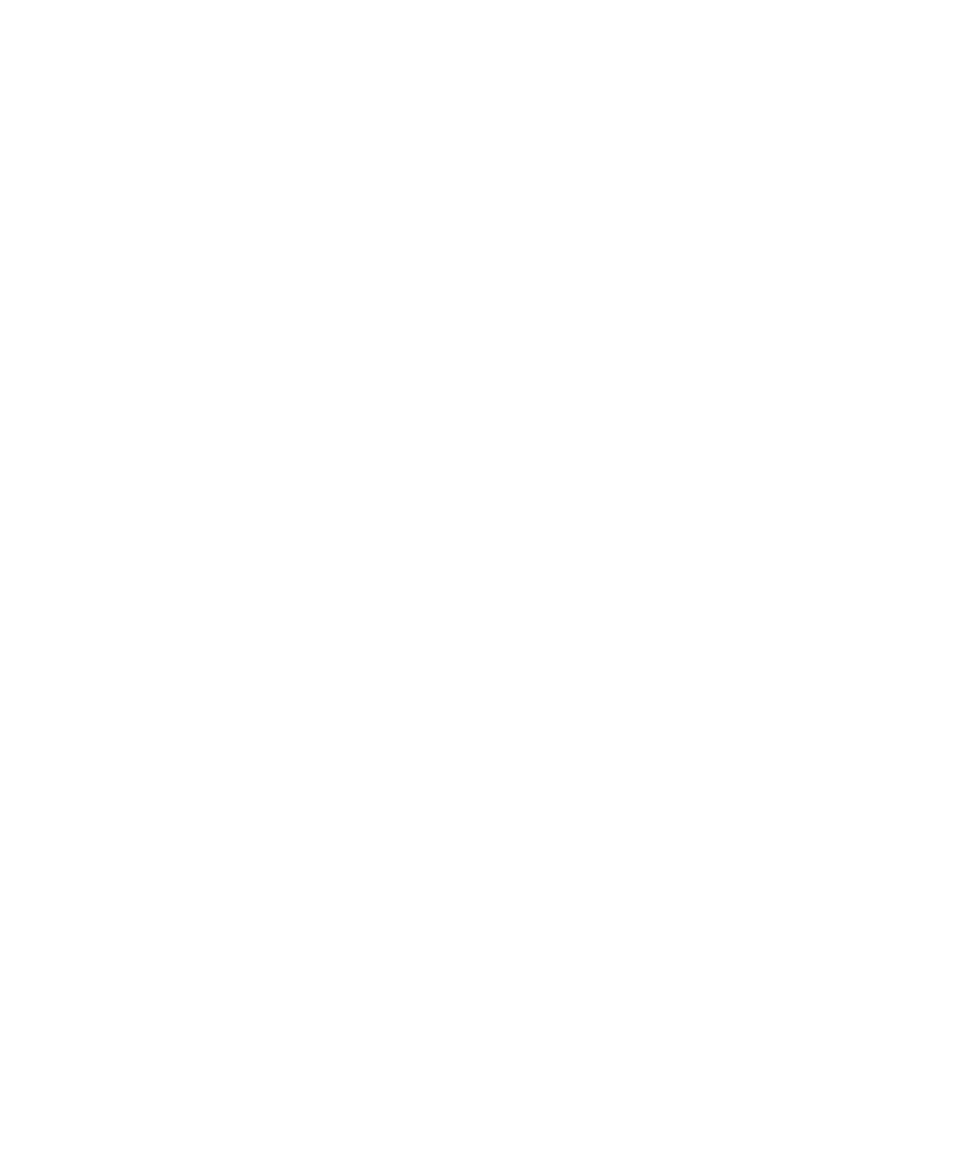
S/MIME jelzők méretének módosítása az üzenetekben
1. A kezdőképernyőn vagy egy mappában kattintson a Beállítások ikonra.
2. Kattintson a Biztonsági beállítások elemre.
3. Kattintson az S/MIME elemre.
4. Módosítsa az Üzenetmegjelenítő ikonok mező beállítását.
5. Nyomja meg a Menü gombot.
6. Kattintson a Mentés elemre.
Az S/MIME-védett üzenetek titkosítási algoritmusának módosítása
Ha az üzenetnek több címzettje van, a BlackBerry® készülék az első titkosítási algoritmust választja az összes címzett
által támogatott listáról.
1. A kezdőképernyőn vagy egy mappában kattintson a Beállítások ikonra.
2. Kattintson a Biztonsági beállítások elemre.
3. Kattintson az S/MIME elemre.
4. Jelöljön be egy vagy több titkosítási algoritmus melletti négyzetet.
5. Nyomja meg a Menü gombot.
6. Kattintson a Mentés elemre.
Kézbesítési értesítés kérése az aláírt S/MIME-védett üzenetekről
1. A kezdőképernyőn vagy egy mappában kattintson a Beállítások ikonra.
2. Kattintson a Biztonsági beállítások elemre.
3. Kattintson az S/MIME elemre.
4. Állítsa az S/MIME nyugták kérése mezőt Igen értékre.
5. Nyomja meg a Menü gombot.
6. Kattintson a Mentés elemre.
Az S/MIME-védett üzenet lerövidítésére figyelmeztető üzenet kikapcsolása
1. A kezdőképernyőn vagy egy mappában kattintson a Beállítások ikonra.
2. Kattintson a Biztonsági beállítások elemre.
3. Kattintson az S/MIME elemre.
4. Állítsa a Figyelmeztetés lerövidített üzenetre mezőt Nem értékre.
5. Nyomja meg a Menü gombot.
6. Kattintson a Mentés elemre.
A figyelmeztetés újbóli bekapcsolásához állítsa a Figyelmeztetés lerövidített üzenetre mezőt Igen értékre.
Nem ajánlott S/MIME-tanúsítvány használatára figyelmeztető jelzés kikapcsolása
1. A kezdőképernyőn vagy egy mappában kattintson a Beállítások ikonra.
2. Kattintson a Biztonsági beállítások elemre.
Felhasználói útmutató
Üzenetek
86
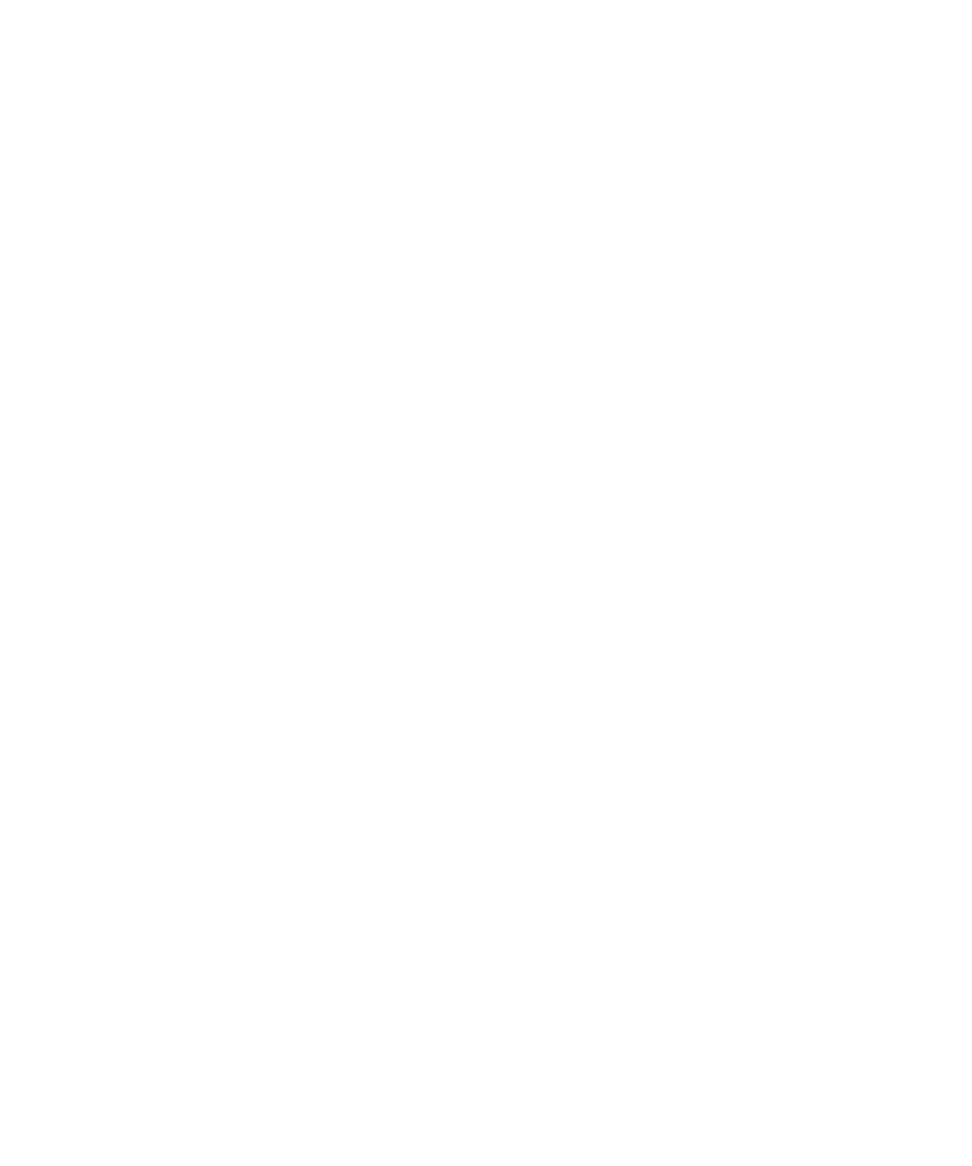
3. Kattintson az S/MIME elemre.
4. Állítsa a Figyelmeztetés tanúsítványproblémák esetén mezőt Nem értékre.
5. Nyomja meg a Menü gombot.
6. Kattintson a Mentés elemre.
A figyelmeztetés újbóli bekapcsolásához állítsa a Figyelmeztetés tanúsítványproblémák esetén mezőt Igen értékre.
S/MIME-védett üzenetek hibaelhárítása
Néhány aláírási és titkosítási beállítás nem elérhető a készülékemen
Hajtsa végre a következő műveleteket:
• Ellenőrizze, hogy a használt e-mail fiók támogatja-e az összes aláírási és titkosítási beállítást.
• Ha üzenetbesorolást alkalmaz, ellenőrizze, hogy a besorolás támogatja a kívánt aláírási és titkosítási
beállításokat. Próbáljon ki egy másik üzenetbesorolást.
Nem tudom megnyitni egy titkosított üzenet mellékletét
A melléklet adatai esetleg nem elérhetők a BlackBerry® Enterprise Server kiszolgálón, a rendszergazda esetleg
letiltotta a mellékletek megnyitását titkosított üzenetekben, vagy olyan e-mail fiókból érkezett az üzenet, amely nem
támogatja melléklet küldését titkosított üzenetben.
Nem tudja megnyitni a PGP®-védett üzenetekben megjelenő mellékletet, ha azt OpenPGP formátumban, IBM® Lotus
Notes® ügyféllel titkosították, a PGP® Desktop Professional segítségével, illetve ha PGP® Universal Server
használatával titkosították.